Doe een gratis scan en controleer of uw computer is geïnfecteerd.
VERWIJDER HET NUOm het volledige product te kunnen gebruiken moet u een licentie van Combo Cleaner kopen. Beperkte proefperiode van 7 dagen beschikbaar. Combo Cleaner is eigendom van en wordt beheerd door RCS LT, het moederbedrijf van PCRisk.
Instructies voor het verwijderen van het Msascuil.exe virus
Wat is msascuil.exe?
Msascuil.exe (of MSASCuiL.exe) is een legitiem bestand / proces van Microsoft Windows 10. Dit bestand is te vinden in de map "C:\Program Files\Windows Defender" en maakt deel uit van de Windows Defender-gebruikersomgeving. Msascuil.exe zorgt ervoor dat het Windows Defender-pictogram in de taakbalk wordt weergegeven en is dus een legitiem bestand / proces. Helaas kunnen de namen van dergelijke bestanden en processen door cybercriminelen worden gebruikt om kwaadaardige processen en programma's te verbergen.
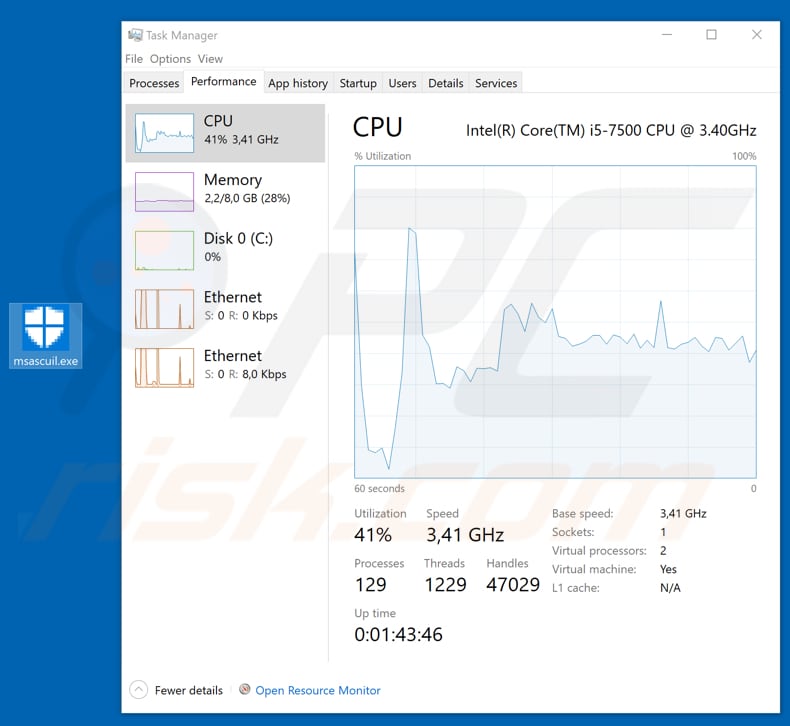
"Msascuil" (Microsoft antivirus security center user interface logo of msascuil.exe) is gekoppeld aan Windows Defender, een antivirussoftware van Microsoft. Dit is een legitiem bestand / proces dat u mag vertrouwen. Cybercriminelen gebruiken echter vaak de namen van legitieme bestanden / processen om kwaadaardige software en processen in Taakbeheer te verbergen. Meestal brengen ze kleine wijzigingen aan in de namen die mensen pas zouden opmerken bij een grondige controle. Bovendien zitten kwaadaardige bestanden met vergelijkbare namen als legitieme bestanden meestal ook in andere mappen dan de mappen die bedoeld zijn voor de originele, legitieme versies. Een schadelijk proces zou bijvoorbeeld niet in de map "C:\Program Files\Windows Defender" worden geplaatst. Schadelijke processen hebben meestal grafische pictogrammen, terwijl echte systeemprocessen dat niet hebben. Als de bestandsnaam msascuil.exe (of MSASCuiL.exe) wordt gebruikt om een schadelijk bestand te verbergen, moet het onmiddellijk worden verwijderd. Dit kan een trojan zijn die kan leiden tot ernstige problemen, zoals privacyschendingen, onveilige situaties op internet, financiële verliezen, bijkomende infecties, enzovoort. De lijst met verborgen kwaadaardige applicaties bevat ook een cyptocurrency-miner genaamd COINMINER (CoinMiner). Voordat u enige actie onderneemt, raden we u aan een scan uit te voeren met uw antivirus- of antispywaresofware om te controleren of deze eventuele besmettingen met dit bestand detecteert. Door fouten in hun databases detecteren sommige antivirus- of antispywaretools legitieme bestanden als bedreigingen die ze vervolgens verwijderen of in quarantaine plaatsen. Dat gebeurt soms ook met belangrijke systeembestanden. Als uw beveiligingssoftware legitieme bestanden als bedreigingen detecteert, wordt dit een "vals positief" resultaat genoemd. Gelukkig worden deze fouten over het algemeen snel verholpen. Voordat u bestanden verwijdert, raden we u in ieder geval aan om te controleren of de bestanden zich in de juiste mappen bevinden en ze de juiste namen hebben.
| Naam | msascuil.exe trojan |
| Type bedreiging | Valse positieven, trojan, wachtwoordstelend virus, banking malware, spyware |
| Detectienames (COINMINER) | Avast (Win64:Trojan-gen), Avira (TR/AD.CoinMiner.sjwdw), BitDefender (Gen:Variant.Ulise.36452), ESET-NOD32 (een variant van Win64/CoinMiner.OZ), volledige lijst (VirusTotal) |
| Kwaadaardige procesnamen | mscascuil, MSASCuiL.exe, mscascuil.exe |
| Symptomen | Trojans infiltreren stiekem op computers en dus zijn er geen zichtbare symptomen op besmette systemen. |
| Distributiemethodes | E-mails met besmette bijlagen, kwaadaardige online advertenties, social engineering, softwarecracks. |
| Schade | Gestolen bankgegevens, wachtwoorden, identiteitsdiefstal, de computer van het slachtoffer wordt toegevoegd aan een botnet. |
| Malware verwijderen (Windows) |
Om mogelijke malware-infecties te verwijderen, scant u uw computer met legitieme antivirussoftware. Onze beveiligingsonderzoekers raden aan Combo Cleaner te gebruiken. Combo Cleaner voor Windows DownloadenGratis scanner die controleert of uw computer geïnfecteerd is. Om het volledige product te kunnen gebruiken moet u een licentie van Combo Cleaner kopen. Beperkte proefperiode van 7 dagen beschikbaar. Combo Cleaner is eigendom van en wordt beheerd door RCS LT, het moederbedrijf van PCRisk. |
Cybercriminelen vermommen malware vaak met de namen van legitieme bestanden en processen. Dit leidt er soms toe dat antivirusprogramma's 'vals positieve' resultaten detecteren, waardoor legitieme bestanden worden gemarkeerd als bedreigingen. Als er echter goede redenen zijn om aan te nemen dat er schadelijke software op het systeem is geïnstalleerd (een kwaadaardig proces dat op de systeemachtergrond wordt uitgevoerd), dan moet dit onmiddellijk worden verwijderd. Enkele voorbeelden van andere bestanden die legitiem zijn, maar die kunnen worden geïdentificeerd als bedreigingen of die worden gebruikt om malware te verbergen zijn msfeedssync.exe, gwx.exe en csrss.exe.
Hoe werd msascuil.exe op mijn computer geïnstalleerd?
Er zijn verschillende manieren om schadelijke programma's te verspreiden. Cybercriminelen gebruiken spamcampagnes om e-mails te verzenden die kwaadaardige bestanden (bijlagen) bevatten. Ze presenteren deze e-mails als officiële berichten en proberen mensen te misleiden zodat die de meegeleverde bestanden zouden openen. Dit zorgt ervoor dat malware kan worden geïnstalleerd. Enkele voorbeelden van bijlagen die ze gebruiken om virussen te verspreiden zijn MS Office-documenten, JavaScript-bestanden, PDF-documenten en allerlei uitvoerbare bestanden zoals .exe-bestanden, archieven zoals ZIP, RAR, enzovoort. Een andere manier om mensen te misleiden zodat ze zelf hun computers infecteren, is door kwaadaardige bestanden als legitieme software of bestanden te presenteren met behulp van peer-to-peer-netwerken, freeware of gratis hostingwebsites, niet-officiële websites, externe downloaders, enzovoort. Als deze worden gedownload en geopend, infecteren gebruikers hun computers met schadelijke programma's. Valse software-updaters kunnen worden gebruikt om malware te verspreiden. Als ze worden gebruikt, dan downloaden / installeren deze tools virussen in plaats van updates. Ze kunnen ook worden gebruikt om verouderde software met bugs te misbruiken. Als een computer is geïnfecteerd met een trojan, dan kan dit extra schade veroorzaken, vanwege kettinginfecties. met andere schadelijke programma's. Houd er rekening mee dat tools waarmee gebruikers zogenaamd betaalde software gratis kunnen activeren (cracks) ook vaak worden gebruikt om malware te verspreiden.
Hoe voorkomt u de installatie van malware?
Kies alleen voor officiële en betrouwbare downloadbronnen. Gebruik geen peer-to-peer-netwerken, malafide websites en andere dubieuze kanalen (zoals deze die hierboven worden genoemd). Als een e-mail werd verzonden vanaf een verdacht / onbekend adres en niet relevant lijkt, of als deze een vreemd lijkend bestand of link bevat, open deze dan niet. Werk geïnstalleerde software bij met behulp van geïmplementeerde functies of tools die alleen door officiële softwareontwikkelaars worden aangeboden, en niet met (nep-)tools van derden. Bovendien moet geïnstalleerde software correct worden geactiveerd. Allerlei 'cracking'-tools van derden mogen daar niet voor worden gebruikt. Ze zijn illegaal en infecteren vaak computers met kwaadaardige programma's. Houd uw computer veilig door een gerenommeerde antivirus- of antispywaresoftware te gebruiken. Als u denkt dat uw computer al is geïnfecteerd, dan raden we u aan een scan uit te voeren met Combo Cleaner Antivirus voor Windows om de geïnfiltreerde malware automatisch te verwijderen.
De msascuil.exe-bestanden die door een aantal virusengines als bedreiging worden gedetecteerd:
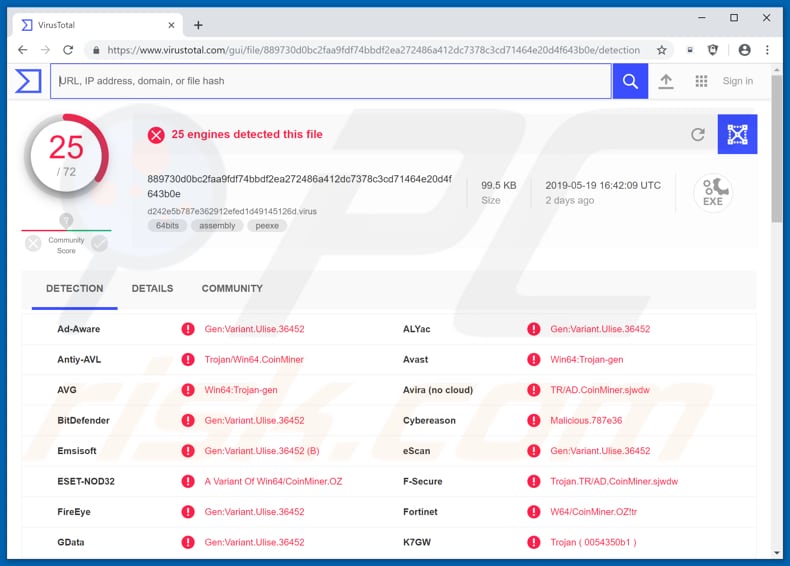
Onmiddellijke automatische malwareverwijdering:
Handmatig de dreiging verwijderen, kan een langdurig en ingewikkeld proces zijn dat geavanceerde computer vaardigheden vereist. Combo Cleaner is een professionele automatische malware verwijderaar die wordt aanbevolen om malware te verwijderen. Download het door op de onderstaande knop te klikken:
DOWNLOAD Combo CleanerDoor het downloaden van software op deze website verklaar je je akkoord met ons privacybeleid en onze algemene voorwaarden. Om het volledige product te kunnen gebruiken moet u een licentie van Combo Cleaner kopen. Beperkte proefperiode van 7 dagen beschikbaar. Combo Cleaner is eigendom van en wordt beheerd door RCS LT, het moederbedrijf van PCRisk.
Snelmenu:
- Wat is msascuil.exe?
- STAP 1. Handmatig verwijderen van de msascuil.exe malware.
- STAP 2. Controleren of uw computer virusvrij is.
Hoe malware handmatig verwijderen?
Handmatig verwijderen van malware is een gecompliceerde taak, meestal is het beter om antivirus- of antimalwareprogramma's dit automatisch te laten doen. Om deze malware te verwijderen, raden we aan Combo Cleaner Antivirus voor Windows te gebruiken. Als u malware handmatig wilt verwijderen, moet u eerst de naam kennen van de malware die u probeert te verwijderen. Hier een voorbeeld van een verdacht programma dat op de computer van de gebruiker wordt uitgevoerd:

Als u de lijst met programma's op uw computer hebt gecontroleerd, bijvoorbeeld met behulp van taakbeheer en een programma hebt geïdentificeerd dat er verdacht uitziet, gaat u verder met de volgende stappen:
 Download het programma Autoruns. Dit programma toont toepassingen die automatisch starten, register- en bestandssysteemlocaties:
Download het programma Autoruns. Dit programma toont toepassingen die automatisch starten, register- en bestandssysteemlocaties:

 Herstart uw computer in Veilige Modus:
Herstart uw computer in Veilige Modus:
Windows XP en Windows 7 gebruikers: Tijdens het opstartproces van je computer druk je verschillende keren op de F8 toets op je toetsenbord tot het Geavanceerde Opties menu van Windows verschijnt. Dan selecteer je Veilige Modus met netwerk uit de lijst en druk je op ENTER.

Video die toont hoe Windows 7 te starten in "Veilige Modus met Netwerk":
Windows 8 gebruikers: Ga naar het Windows 8 Start Scherm, typ Geavanceerd, in de zoekresultaten selecteer je Instellingen. Klik op geavanceerde startopties, in het geopende 'Algemene PC-instellingen' scherm selecteer je Geavanùceerde Opstart. Klik op de 'Nu herstarten'-knop. Je computer zal nu herstarten in het 'Geavanceerde Opstartopties menu'. Klik op de 'Probleemoplosser'-knop, klik dan op de 'Geavanceerde Opties'-knop. In het geavanceeerde opties scherm klik op 'Opstartinstellingen'. Klik op de 'Herstarten'-knop. Je PC zal nu herstarten naar het Opstart Instellingen scherm. Druk F5 om in Veilige Modus met netwerk te starten.

Video die toont hoe Windows 8 te starten in "Veilige Modus met Netwerk":
Windows 10 gebruikers: Klik op het Windows-logo en selecteer het Power-icoon. In het geopende menu klik je op herstarten terwijl je de Shift-knop ingedrukt houdt. In het 'Kies een optie'-scherm klik je op 'Problemen oplossen' en selecteer je de 'Geavanceerde opties'. In het 'Geavanceerde-opties menu selecteer je opstartinstellingen en klik je op de 'Herstarten'-knop. In het volgende scherm moet je op de F5-knop drukken. Zo zal je besturingssysteem in veilige modus met netwerk herstart worden.

Video die toont hoe Windows 10 te starten in "Veilige Modus met Netwerk":
 Pak het archiefbestand uit en voer het bestand Autoruns.exe uit.
Pak het archiefbestand uit en voer het bestand Autoruns.exe uit.

 Klik in de Autoruns-applicatie bovenaan op "Opties" en verwijder de vinkjes bij "Hide Empty Locations" en "Hide Windows Entries". Na deze procedure klikt u op het pictogram "Refresh".
Klik in de Autoruns-applicatie bovenaan op "Opties" en verwijder de vinkjes bij "Hide Empty Locations" en "Hide Windows Entries". Na deze procedure klikt u op het pictogram "Refresh".

 Controleer de lijst van de Autoruns-applicatie en zoek het malwarebestand uit dat u wilt verwijderen.
Controleer de lijst van de Autoruns-applicatie en zoek het malwarebestand uit dat u wilt verwijderen.
Schrijf het volledige pad en de naam op. Merk op dat sommige malware de procesnamen verbergt onder legitieme Windows-procesnamen. In dit stadium is het erg belangrijk om te voorkomen dat systeembestanden worden verwijderd. Nadat u het verdachte programma hebt gevonden dat u wilt verwijderen, klikt u met de rechtermuisknop op de naam en kiest u 'Delete'.

Nadat u de malware hebt verwijderd via de Autoruns-applicatie (dit zorgt ervoor dat de malware niet automatisch wordt uitgevoerd bij de volgende opstart van het systeem), moet u de malwarenaam op uw computer zoeken. Zorg dat u verborgen mappen en bestanden inschakelt voordat u doorgaat. Als u het bestand van de malware vindt, verwijder het dan.

Start uw computer opnieuw op in normale modus. Door deze stappen te volgen, kunt u eventuele malware van uw computer verwijderen. Merk op dat voor het handmatig verwijderen van malware een grondige computerkennis noodzakelijk is. Het wordt daarom aanbevolen om de verwijdering van malware over te laten aan antivirus- en antimalwareprogramma's. Deze stappen werken mogelijk niet met geavanceerde malware-infecties. Zoals altijd is het beter om besmettingen te voorkomen dan achteraf malware te moeten verwijderen. Om ervoor te zorgen dat uw computer veilig blijft, moet u steeds de meest recente updates van het besturingssysteem installeren en antivirussoftware gebruiken.
Om zeker te zijn dat uw computer vrij is van malware-infecties, raden we u aan deze te scannen met Combo Cleaner Antivirus voor Windows.
Delen:

Tomas Meskauskas
Deskundig beveiligingsonderzoeker, professioneel malware-analist
Ik ben gepassioneerd door computerbeveiliging en -technologie. Ik ben al meer dan 10 jaar werkzaam in verschillende bedrijven die op zoek zijn naar oplossingen voor computertechnische problemen en internetbeveiliging. Ik werk sinds 2010 als auteur en redacteur voor PCrisk. Volg mij op Twitter en LinkedIn om op de hoogte te blijven van de nieuwste online beveiligingsrisico's.
Het beveiligingsportaal PCrisk wordt aangeboden door het bedrijf RCS LT.
Gecombineerde krachten van beveiligingsonderzoekers helpen computergebruikers voorlichten over de nieuwste online beveiligingsrisico's. Meer informatie over het bedrijf RCS LT.
Onze richtlijnen voor het verwijderen van malware zijn gratis. Als u ons echter wilt steunen, kunt u ons een donatie sturen.
DonerenHet beveiligingsportaal PCrisk wordt aangeboden door het bedrijf RCS LT.
Gecombineerde krachten van beveiligingsonderzoekers helpen computergebruikers voorlichten over de nieuwste online beveiligingsrisico's. Meer informatie over het bedrijf RCS LT.
Onze richtlijnen voor het verwijderen van malware zijn gratis. Als u ons echter wilt steunen, kunt u ons een donatie sturen.
Doneren
▼ Toon discussie